Cep telefonumuzu biçimlendirmek istememize neden olabilecek birçok neden var. İhtiyacımız olabilir faaliyetlerimizin tüm izlerini yakın bir satışla karşı karşıyayız veya kötü amaçlı yazılım tarafından bunu yapmak zorunda kalabiliriz. Her durumda, gerektiğinde kolayca telefon sıfırlaması yapabilirsiniz ve hepsinden iyisi, her ikisinde de bunu yapmak için birkaç yöntemimiz var. Android ve iPhone.
Pek çok kez gelmek istemediğimiz bir zaman olsa da, neyse ki bir cep telefonunu fabrika ayarlarına döndürmek, geleneksel olarak bir bilgisayarı biçimlendirmenin anlamı olandan daha az hantal bir süreç olabilir. Ana seçenekleri görelim. Ek olarak, kişisel verilerinizi ilgili yedek kopyalarla güvende tutmanız için temel tavsiyeden başlayacağız. bunu hatırlamana gerek yok mobil verilerin silinmesi ayrıca, sahip olduğumuz herhangi bir yüklü uygulamayı, çekilmiş fotoğrafı veya yapılandırmayı ortadan kaldırmak anlamına gelir.

Verilerinizi kaydedin
Akıllı telefondan verileri silmeden önce, sakladığımız her şeyi saklamaya devam etmek için her zaman telefondan bir yedek kopya oluşturabiliriz. Bu seçenek, karmaşık uygulamalar veya işlemler yüklemeye gerek kalmadan cihaz ayarlarında bulunur. Google bize 15 GB boş alan sunuyor , Android hesabına bağlı. Bu nedenle, bunu gerçekleştirmek için aşağıdaki adımları izlemeliyiz:
- İlk olarak cihaz Ayarlarına giriyoruz.
- System adlı bölümü buluyoruz.
- Ardından Yedeklemeye erişiyoruz.
- Ve son olarak, Şimdi yedek oluştur'a dokunuyoruz.
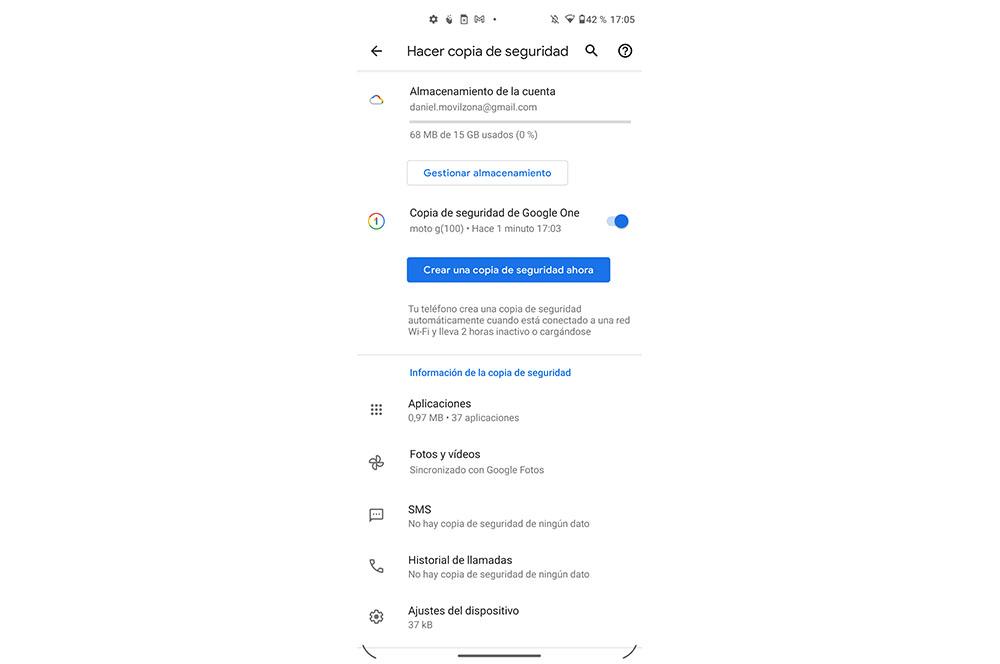
Bunu manuel olarak istediğimiz zaman yapabiliriz, ancak Android telefonlarda otomatik yedekleme yapmak için sadece en üstteki seçeneğe dokunmamız gerekiyor ' yazan yere. Google One yedek '. Akıllı telefon bir Wi-Fi ağına bağlandığında ve iki saat boyunca boşta kaldığında veya şarj olduğunda cihaz kendi başına halledecektir.
Ek olarak, 'Yedekleme bilgileri' bölümünde her birinin ne işgal ettiğini göreceğiz. Multimedya dosyalarının yedeğini almaktan sorumlu olan Google Fotoğraflar gibi başka bir uygulama ile senkronize edilip edilmediğini bile göreceğiz.
Durumunda iPhone , iCloud üzerinden yapacağız. Onları yapmaya başlamak için the Apple bulut yapacağız iPhone'umuzda şu adımları izlemeniz gerekiyor:
- Ayarlar bölümüne girin.
- Hesabınıza > iCloud'a dokunun.
- Orada, iCloud'da Kopyala'ya erişmeliyiz. İçeride, yedeklemeyi etkinleştireceğiz.
Bunu yaptıktan sonra, telefonunuz prize takıldığında, kilitlendiğinde ve bir Wi-Fi ağına bağlandığında, uygulamalarınızın ve verilerinizin yedeği otomatik olarak başlayacaktır.
Android'de
Yeni bir telefon aldığınız için ya da bir yakınınıza vermek istediğiniz için telefonunuzu satacaksanız, şimdi tam zamanı. verilerini sil ve akıllı telefonunuza kaydettiğiniz her şey. Bir Android cep telefonunuz varsa, bunu yapmak için emrinizde olacak tüm yollar bunlar olacaktır. Ancak, bazıları diğerlerinden daha kolay olacak ve hatta daha fazla veya daha az sürecek.
klasik yol
Bu sistem en hızlısıdır ve cihaz mevcut olmadığında yapılmalıdır. herhangi bir ciddi arıza . Telefonun kendi ayarlarından yapılabilir ve işlem birkaç dakikadan fazla sürmez. Ardından cep telefonu tekrar açılacak ve her şeyi sıfırdan yapılandırmamız gerekecek.
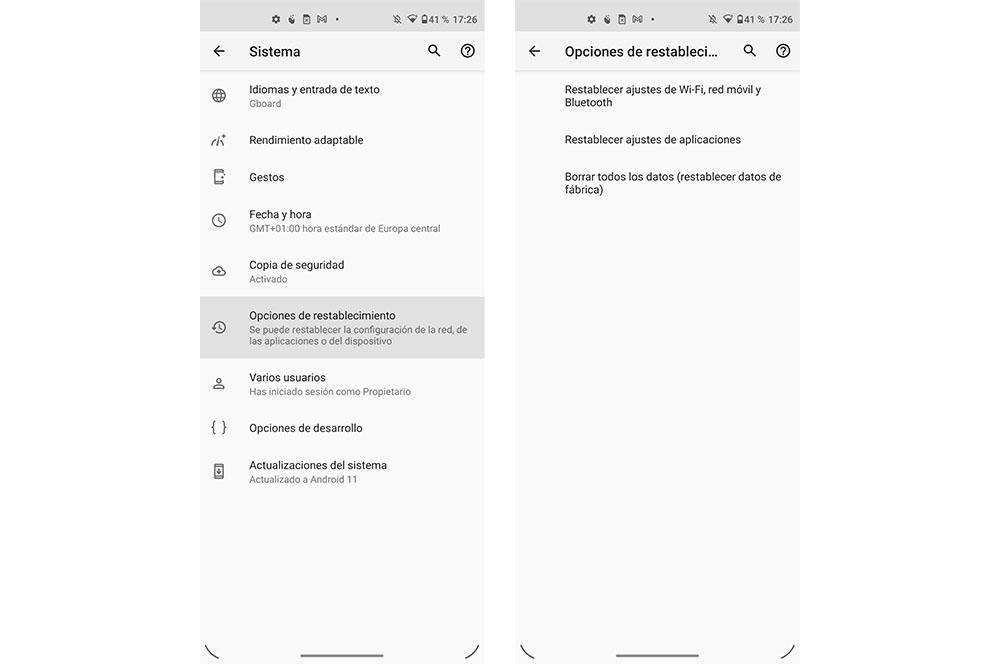
Bunu yapmak için ve her modele bağlı olmasına rağmen, Ayarlar > sistem > Seçenekleri sıfırla > Tüm verileri sil (bu adımlar Android telefonunuzun özelleştirme katmanına bağlı olarak değişecek olsa da). Bazı cihazlarda bu seçenek, Güvenlik ayarlar.
Ayrıca, aynı yöntem daha da erişilebilir, yani çok daha hızlı olabilir. eğer bir Ayarlar menüsündeki arama kutusu, bu aracı en kolay şekilde bulmak için sadece Sıfırla, Geri Yükle veya Verileri Sil yazmamız gerekecek.
Kurtarma modundan
Bu yöntem hem teknik servis uzmanları hem de MicroSD karttan ROM yükleyen tüm kullanıcılar tarafından yaygın olarak kullanılmaktadır. Cihazımızı sıfırlamanın yanı sıra önbelleği temizlememizi de sağlar. Cep telefonunu bu moddan girmek ve biçimlendirmek için, her modelde değişen bir tuş kombinasyonu kullanmamız gerekecek: güç düğmesine ve ses kısma tuşuna aynı anda basın. Hepsinde terminali kapatmamız ve önceki tuş kombinasyonunu kullanarak açmamız gerekecek. İçeri girdikten sonra, 'seçeneğini seçeceğiz' Verileri sil / fabrika ayarlarına dön ' akıllı telefonu silmeye devam etmek için.
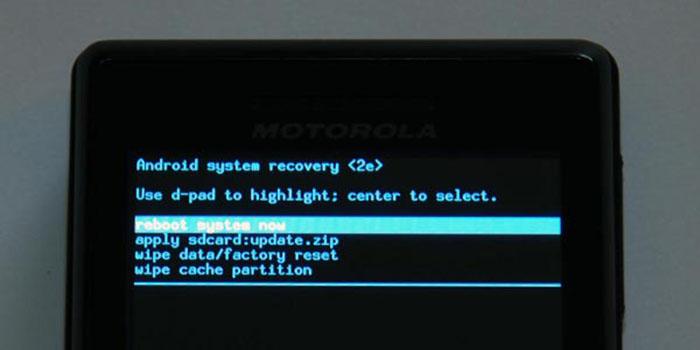
PC'den
Bu yöntem şunları gerektirir: fastboot cep telefonunuzun sürücülerine ek olarak kurulacak yazılım. Bu yöntemi kullanmak için, telefonun sıfırlanmasının başarılı olması için birkaç adımı izlememiz gerekecek:
- Cihazı fastboot veya bootloader modunda başlatın. Genellikle, telefon kapalıyken (güç ve ses kısma düğmelerini aynı anda basılı tutarak). Mobil başlayana kadar onları açık tutmamız gerekecek.
- Ardından, telefonu USB kablosuyla PC'ye bağlamamız ve sürücü kurulumunun tamamlanmasını beklememiz gerekecek.
- çalıştırıyoruz ADB ve fastboot aracına gidin ve 'fastboot devices' komutunu girin ve 'Enter' tuşuna basın. Ardından, cihazın desteklendiğini ve komutları almaya hazır olduğunu onaylayan bir karakter dizisi ve ardından 'fastboot' kelimesi görüntülenecektir.
- Son olarak, sıfırlamanın ilerlemesinin başlayacağı ve sonunda 'bitti' kelimesini gösterecek olan 'fastboot sil kullanıcı verilerini' komutunu girmemiz gerekecek. Şimdi bilgisayarı yeniden başlatmamız ve 'fastboot restart' komutunu kullanarak yeniden yapılandırmaya devam etmemiz gerekiyor.
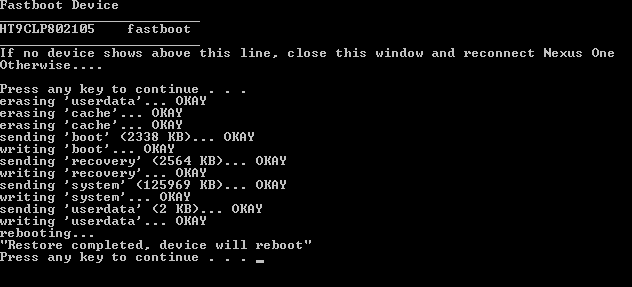
Google bunu size yapıyor
Amacımız, mobil cihazını kaybettiğimiz için biçimlendirmekse veya yalnızca alternatif bir yöntem kullanmak istiyorsak, Google Cihazımı Bul alet. Akıllı telefonumuzda sahip olduğumuz hesapla Google'a giriş yapmamız ve önceki bağlantıya gitmemiz gerekecek. Aşağıdaki resimde gördüğümüz alt seçenekte cep telefonunu biçimlendirmeye geçebiliriz.
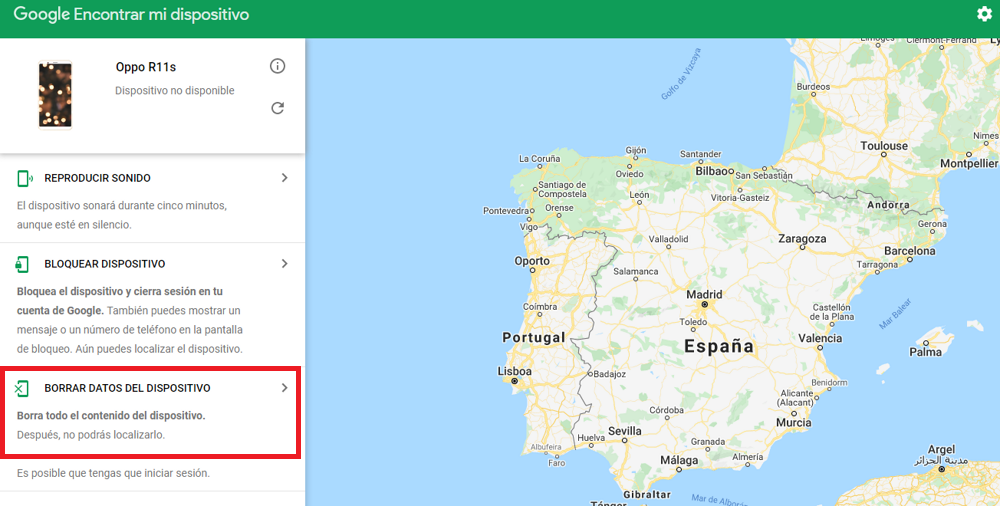
İPhone'da
Android akıllı telefonlarda olduğu gibi, herhangi bir Apple cep telefonunu sıfırlamak için farklı alternatifler buluyoruz. Sadece birkaç saniye sürecek. Bununla birlikte, sizi zaten en basit ve en etkili seçeneğin iPhone'un kendisinden olacağı konusunda uyarıyoruz. Yine de, kendiniz seçebilmeniz için size daha fazla seçenek bırakıyoruz.
Ayarlarından
Geri yükleme işlemini iPhone'un kendisinden gerçekleştirebilirsiniz. Her ne kadar dediğimiz gibi, bunu mümkün kılmanın birkaç yolu var. Ayrıca, belirli ayarları geri yükleyebileceğiniz farklı yazılım sıfırlama seçenekleri vardır. Ancak şu anda bilmekle ilgilendiğimiz şey, bir Apple cep telefonunu tamamen nasıl ortadan kaldıracağımızdır. Bunu yapmak için, telefonunuzdan aşağıdaki adımları izlemelisiniz:
- Baş Ayarlar > genel > iPhone'u aktarın veya sıfırlayın .
- Burada bazı sıfırlama seçenekleri bulacağız, ancak tüm içeriği silmek istiyorsanız seçeneğe tıklamanız gerekir. İçeriği ve ayarları silme .
- Tıklayın Devam et . Sonunda telefonu biçimlendirmek için cihazın güvenlik kodunu veya Apple Kimliği parolanızı girmeniz gerekebilir. Ayrıca, akıllı telefondan kaldırılacak her şeyi size gösterecektir.
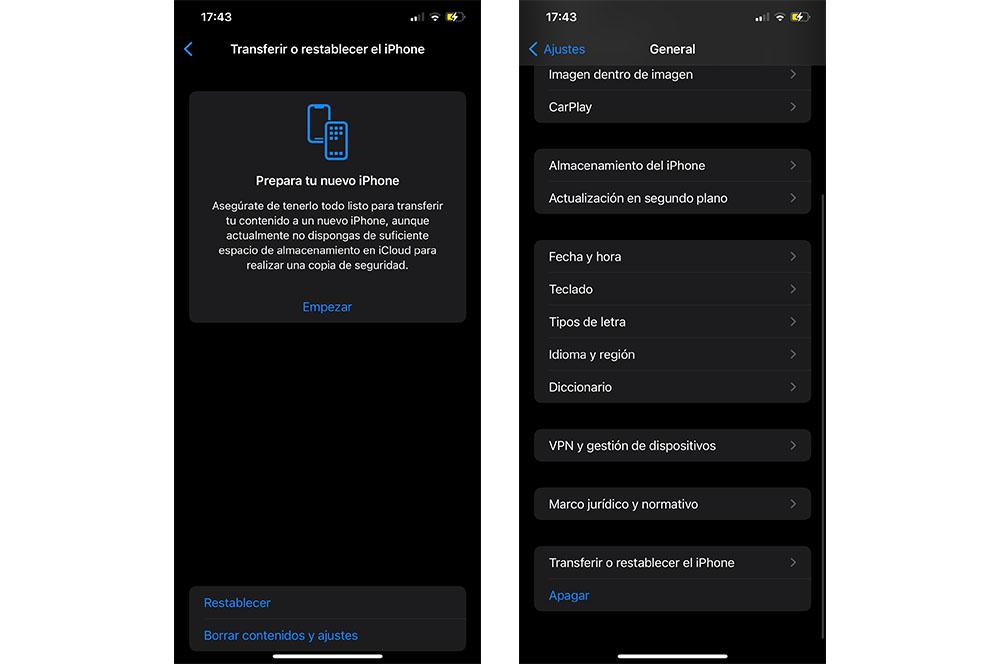
iTunes veya Finder ile
Ayrıca şunları da yapabilirsiniz Apple telefonunuzu bir bilgisayardan geri yükleyin . Sahip olmanız durumunda Windows or Mac macOS Mojave veya önceki bir sürüme sahip bilgisayar, bu işlemi gerçekleştirmelisiniz iTunes'dan .
- Ayarlar> Hesabınız> Bul'dan iPhone'umu Bul aracını devre dışı bırakın.
- Telefonu bir USB ile bilgisayara bağlayın.
- iTunes'u açın ve cep telefonunuzun simgesine tıklayın.
- Şimdi 'Geri Yükle' seçeneğini seçin. Burada muhtemelen cihazınızın güvenlik kodunu veya Apple Kimliği parolasını girmeniz gerekecektir.
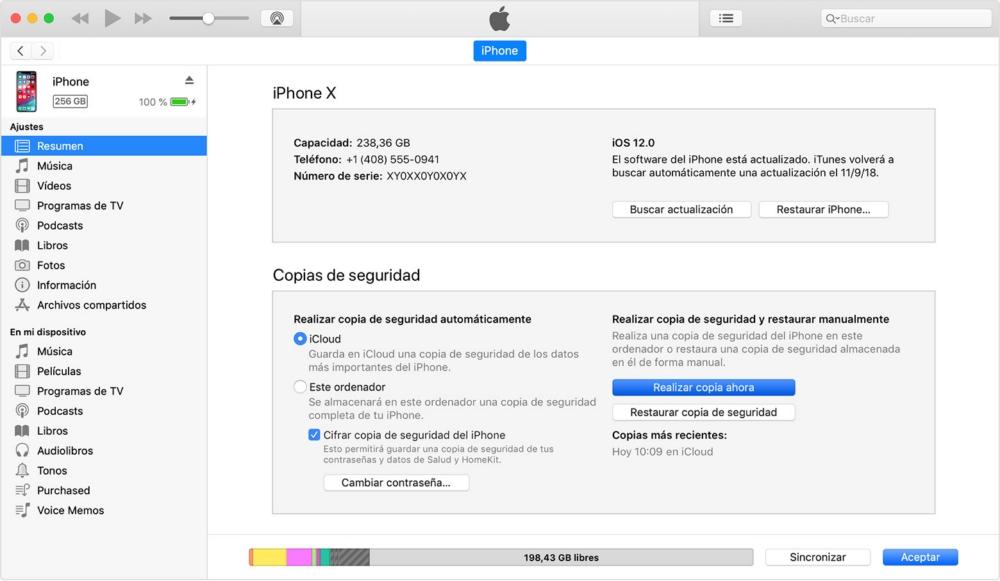
Öte yandan, varsa macOS Catalina veya sonraki bir sürümü olan bir Mac , iPhone'unuzu PC'den geri yükleyebilmek için Finder'ı kullanmalısınız:
- Akıllı telefon Ayarlar> Profiliniz> Ara'dan iPhone arama seçeneğini devre dışı bırakın.
- Terminali kablo ile Mac'e bağlayın.
- 'Bu bilgisayara güveniyor musunuz?' Görünür, Tamam'ı tıklayın.
- Bir açın Bulucu pencere.
- Pencerenin sağ tarafında cihazınızın göründüğünü göreceksiniz, üzerine tıklayın.
- 'Geri Yükle' seçeneğine tıklayın, gerektiğinde iPhone'unuzun güvenlik kodunu veya Apple kimliğinin şifresini girin.
- Son olarak, onaylamak için tekrar 'Geri Yükle'yi tıklayın.
iPhone'umu Bul'dan
Son olarak, size yapabileceğiniz bir yöntem getiriyoruz. cep telefonunuzu uzaktan biçimlendirin bilgisayar, tablet vb. başka bir cihazdan. Bunu başarmak için aşağıdakileri yapmanız gerekir:
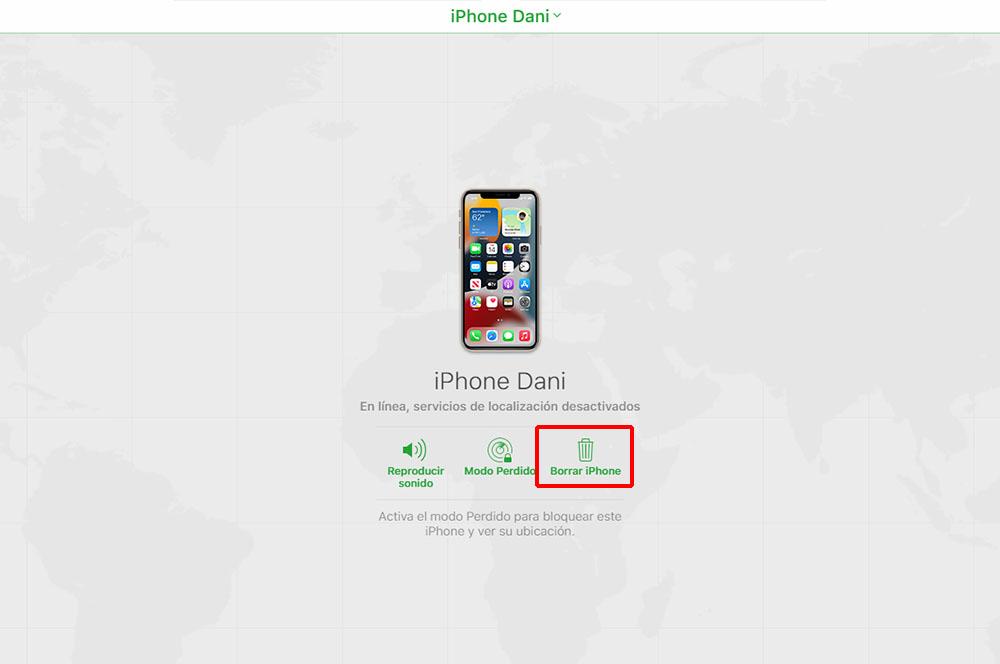
- Altında IPhone'umu Bul iCloud.com'da biçimlendirmek istediğiniz telefonu tıklayın. Bunu yapmak için Tüm cihazlar'a tıklayın.
- 'iPhone'u Sil' seçeneğini tıklayın.
- Ayrıca, Apple Kimliği parolanızı girmeniz gerekecektir. Güvenilir bir tarayıcı kullanmıyorsanız, güvenlik sorularını yanıtlayın veya cihazınıza gelecek olan doğrulama anahtarını girin. Öte yandan, kendi PC'nizi kullanıyorsanız ve güvenilir olduğunu onayladığınızı söylediyseniz, verileri iPhone'unuzdan silmek için herhangi bir şifre koymanız gerekmeyebilir.